Виндовс 11 вам омогућава да додате више распореда тастатуре и прелазите између ових распореда према вашим захтевима. Можете да куцате на било ком језику који вам се свиђа и одмах пређете на други. Ако више не желите одређени распоред и уштедите простор који користи, можете га чак и уклонити. Све ово је могуће уз неколико врло једноставних корака.
Овај чланак детаљно објашњава како можете да додате другачији распоред тастатуре у свом Виндовс-у, да прелазите између распореда тастатуре и да уклоните распореде који више нису потребни.
Преглед садржаја
Како додати распореде тастатуре
Корак 1: Притисните ВИН и ја тастери заједно за покретање Подешавања апликација. Кликните на Време и језик картица на лева страна и на десна страна, кликните на језик и регион.
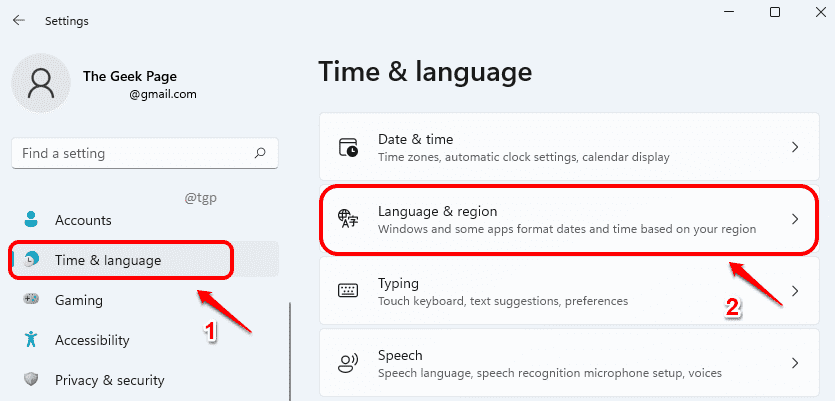
Корак 2: Под Жељени језици одељак, кликните на 3 хоризонталне тачке икона повезан са вашим подразумеваним језиком.
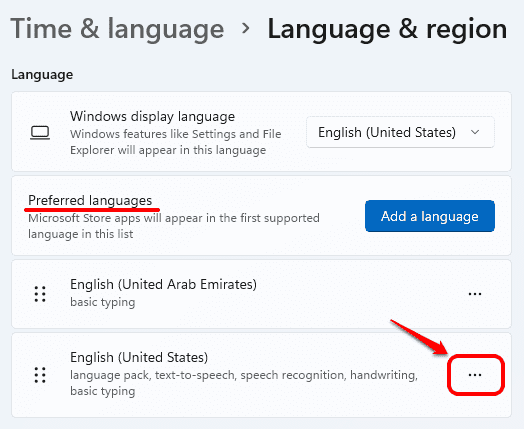
Корак 3: Кликните на Опције језика из проширеног менија.
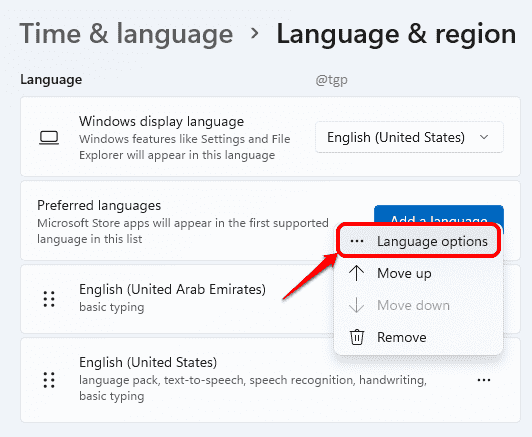
Корак 4: Сада свитак скроз доле да бисте пронашли одељак Кеибоардс. Кликните на Додајте тастатуру дугме тамо.
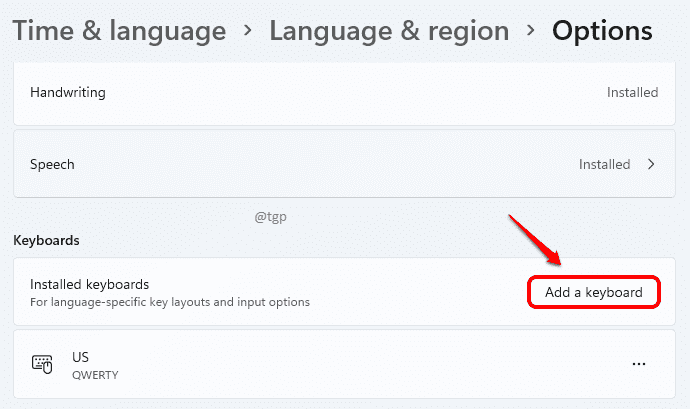
Корак 5: Можете да се крећете кроз листу распореда тастатуре и изаберите ону коју желите.
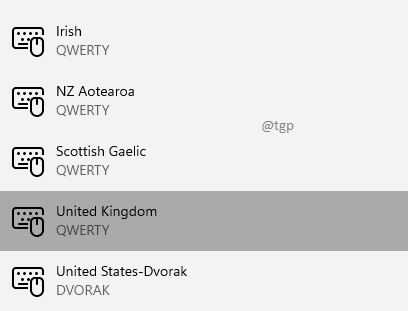
То је то. Ако поново проверите одељак Тастатуре, видећете да је сада додат ваш нови распоред тастатуре.
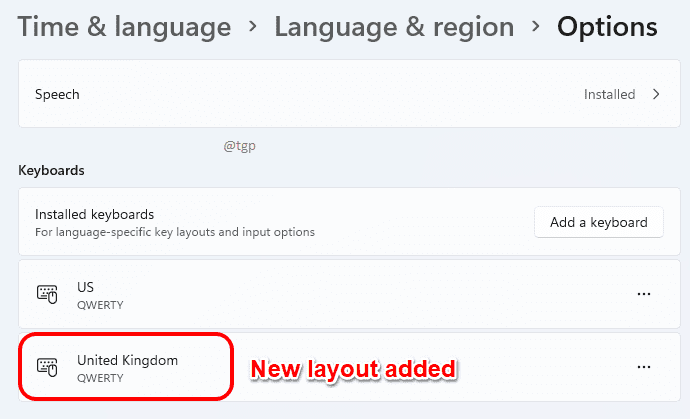
Како променити распоред тастатуре
Сада када сте додали нови распоред тастатуре, можете лако да прелазите између доступних распореда тастатуре.
За то кликните на Инпут Индицатор икона у доњем десном углу траке задатака. У проширеном менију доступних распореда тастатуре изаберите распоред тастатуре на који желите да се пребаците.
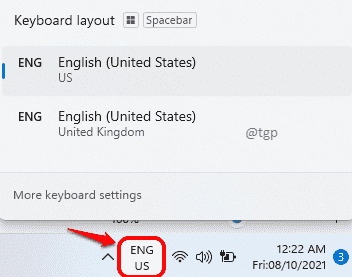
Када изаберете распоред тастатуре, можете почети да куцате користећи распоред који сте изабрали.
Како уклонити распореде тастатуре
Пратите доленаведене кораке да бисте уклонили распоред тастатуре.
Корак 1: Покрените Подешавања апликацију притиском на ВИН и ја кључеви заједно. На лево окно, кликните на Време и језик опцију и на десно окно, кликните на Језик и регион.
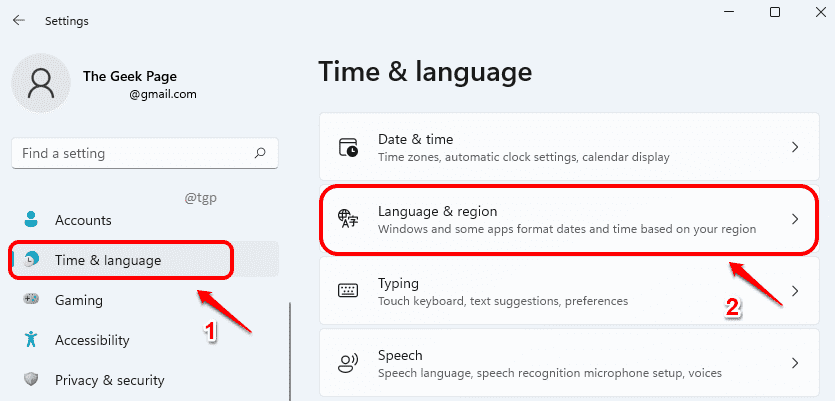
Корак 2: Под Жељени језици одељак, потражите свој подразумевани језик и кликните на 3 хоризонталне тачке.
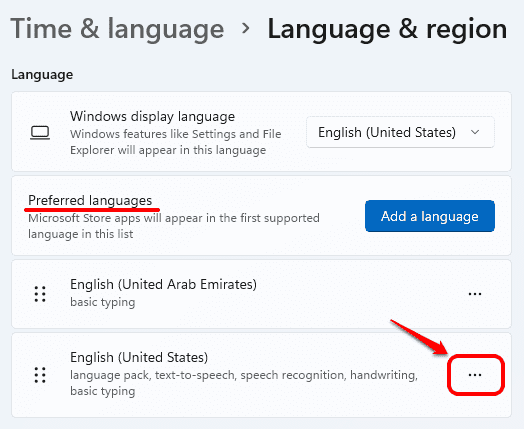
Корак 3: Као следеће, кликните на Опције језика.
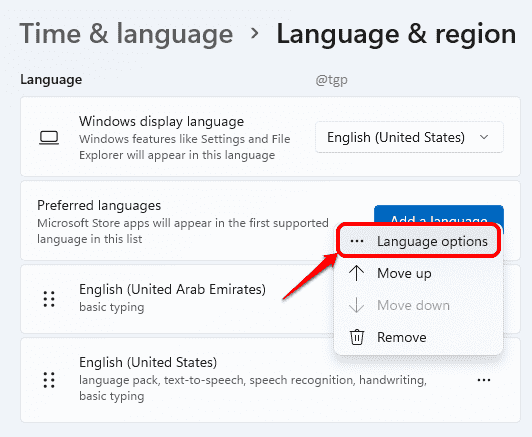
Корак 4: Померите се надоле и пронађите тастатуре одељак. Кликните на 3 хоризонталне тачке икона повезана са тастатуром коју желите да уклоните. У проширеном менију кликните на Уклони дугме. То је то.
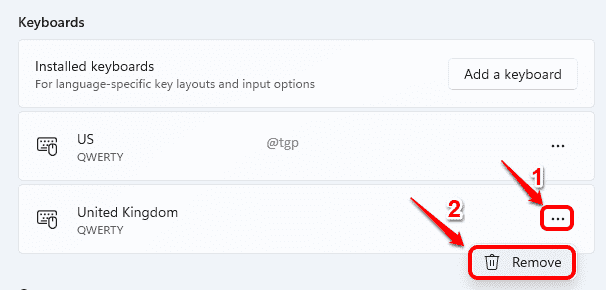
Реците нам у коментарима да ли вам је чланак био користан или не.


